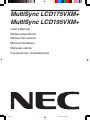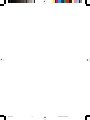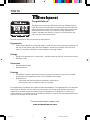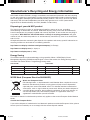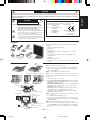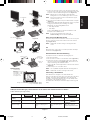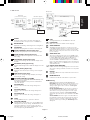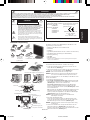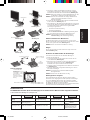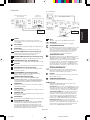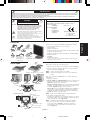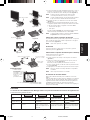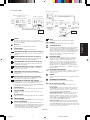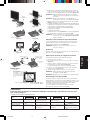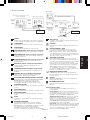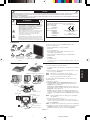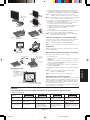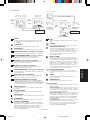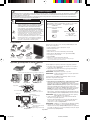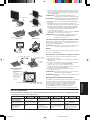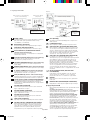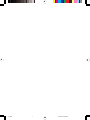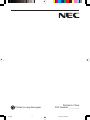NEC LCD175VXM+ Le manuel du propriétaire
- Catégorie
- Affichages LED
- Taper
- Le manuel du propriétaire
Ce manuel convient également à
La page charge ...
La page charge ...
La page charge ...
La page charge ...
La page charge ...
La page charge ...
La page charge ...
La page charge ...
La page charge ...
La page charge ...
La page charge ...
La page charge ...
La page charge ...

Français
Français-1
Déclaration du constructeur
Nous certifions par le présent document que les moniteurs
couleur MultiSync LCD175VXM+ (L174F1)/LCD195VXM+ (L194F2)
sont conformes à
la directive européenne
73/23/EEC :
– EN 60950-1
la directive européenne
89/336/EEC :
– EN 55022
– EN 61000-3-2
– EN 61000-3-3
– EN 55024
RISQUE D’ÉLECTROCUTION • NE PAS OUVRIR
POUR ÉVITER LES RISQUES D’INCENDIE OU D’ÉLECTROCUTION, N’EXPOSEZ PAS L’APPAREIL À LA PLUIE OU À L’HUMIDITÉ. DE MÊME,
N’UTILISEZ PAS LA PRISE POLARISÉE DE CET APPAREIL AVEC UNE RALLONGE OU D’AUTRES PRISES SI ELLES NE PEUVENT ÊTRE
TOTALEMENT ENFONCÉES.
N’OUVREZ PAS LE BOÎTIER CAR IL CONTIENT DES COMPOSANTS À HAUTE TENSION. CONFIEZ TOUS LES TRAVAUX DE DÉPANNAGE AU
PERSONNEL TECHNIQUE QUALIFIÉ.
AVERTISSEMENT
ATTENTION : POUR RÉDUIRE LES RISQUES D’ÉLECTROCUTION,
N’ENLEVEZ PAS LE CAPOT (OU L’ARRIÈRE). VOUS
NE POUVEZ RÉPARER AUCUNE PIÈCE INTERNE.
CONFIEZ TOUS LES TRAVAUX DE DÉPANNAGE AU
PERSONNEL TECHNIQUE QUALIFIÉ.
Ce symbole prévient l’utilisateur qu’une tension non
isolée dans l’appareil peut être suffisante pour provoquer
une électrocution. Il est donc dangereux d’établir le
moindre contact avec une pièce dans cet appareil.
Ce symbole prévient l’utilisateur que des documents
importants sur l’utilisation et le dépannage de cet
appareil ont été inclus. Ils doivent donc être lus
attentivement pour éviter tout problème.
ATTENTION
sous la marque suivante :
NEC Display Solutions, Ltd.
4-13-23, Shibaura,
Minato-Ku
Tokyo 108-0023, Japon
Sommaire
L’emballage* de votre nouveau moniteur LCD MultiSync NEC doit
contenir les éléments suivants :
• Moniteur LCD MultiSync avec socle inclinable
• Câble audio
• Cordon d’alimentation
• Câble de signal vidéo (mini-connecteur D-SUB mâle 15 broches
vers mini-connecteur D-SUB mâle 15 broches)
• Câble de signal vidéo (DVI-D vers DVI-D) (LCD195VXM+ uniquement)
• Manuel de l’utilisateur
• CD-ROM
• Cache-câbles
*
N’oubliez pas de conserver la boîte et le matériel d’emballage d’origine pour le
cas où vous seriez amené à transporter ou expédier le moniteur.
Manuel de
l’utilisateur
Câble
audio
Cordon
d’alimentation
Mini D-SUB mâle
15 broches vers mini
D-SUB mâle
15 broches
DVI-D vers DVI-D
(LCD195VXM+
uniquement)
Moniteur LCD MultiSync
CD-ROM
Démarrage rapide
Pour tirer le support, suivez les instructions suivantes :
1. Placez le moniteur face vers le bas sur une surface non abrasive
(Figure 1).
2. Tirez sur le support tout en maintenant le moniteur avec l’autre
main, jusqu’à ce que vous entendiez un clic en provenance du
support (Figure 2).
REMARQUE : Manipulez le moniteur avec soin en tirant le support.
REMARQUE : Inversez cette procédure si vous devez remettre le
moniteur dans son emballage.
Pour connecter le moniteur LCD MultiSync à votre système, suivez
ces instructions :
1. Éteignez votre ordinateur.
2. Pour un PC ou un Mac équipé d’une sortie numérique DVI :
Branchez le câble vidéo DVI-D au connecteur de la carte
graphique de votre système (Figure A.1). Serrez toutes les vis.
Pour un PC équipé d’une sortie analogique : branchez le mini-
connecteur D-SUB à 15 broches du câble vidéo sur le connecteur de
la carte vidéo de votre ordinateur (Figure A.2). Serrez toutes les vis.
Pour un Mac : Branchez l’adaptateur de câble (non fourni) pour
Macintosh du MultiSync à l’ordinateur. Branchez le câble signal
mini D-SUB à 15 broches à l’adaptateur de câble MultiSync pour
Macintosh (Figure A.3). Serrer toutes les vis.
REMARQUE : Certains systèmes Macintosh n’ont pas besoin
d’adaptateur de câble.
3. Pour fixer le cache-câbles : Insérez les attaches du cache-câbles
dans les orifices du col du support et faites glisser le cache-câbles
vers le bas pour le mettre en place (Figure A.4).
REMARQUE : Veuillez vous assurer que les attaches sont
solidement fixées.
4. Reliez tous les câbles au connecteur approprié à l’arrière du
moniteur (Figure B.1). Branchez les écouteurs (non fournis) au
connecteur approprié à l’arrière du moniteur (Figure C.1).
Figure A.1 Figure A.2
Adaptateur de câble pour Macintosh (non inclus)
Cache-câbles
Figure 1 Figure 2
Figure A.3
Socle
Support
Cache-câbles
Figure A.4
ENTRÉE AUDIO
D-Sub (Entrée1)
DVI-D (Entrée2)
Cache-câbles
Brancher à la sortie
audio de l’ordinateur
Figure B.1
04_French 21/1/07, 12:23 PM1

Français
Français-2
Commandes
Fonctionnement des boutons de commandes OSM (On-screen Manager – Gestionnaire à l’écran) sur la
face avant du moniteur :
1. Fonction de base en pressant chaque touche
Affichage de l’OSM. Raccourci vers la fenêtre de
réglage de la luminosité.
Bouton
Aucun affichage OSD Raccourci vers la fenêtre de
réglage du volume.
Affichage de l’OSD
(Phase de sélection d’icône)
Aller vers la phase de
réglage.
le curseur va vers la gauche. le curseur va vers la droite.
Affichage de l’OSD
(phase de réglage)
Aller vers la phase de
sélection de l’icône.
Règle en diminuant la valeur
ou le curseur de réglage va
vers la gauche.
Règle en augmentant la valeur
ou le curseur de réglage va
vers la droite.
SELECT
– +
Sélection du signal d’entrée.
Opération de réinitialisation.
Muet (marche/arrêt) bascule
vers la fenêtre de réglage du
volume.
1<->2/RESET
Figure C.1
Bouton
d’alimentation
Figure TS.1
Figure R.1
Surface non abrasive
Figure R.2
Figure R.3
Poids de l’assemblage du LCD : 3,8 kg - LCD175VXM+ (MAXI.)
5,0 kg - LCD195VXM+ (MAXI.)
Spécifications
Replacez les vis
Serrez toutes
les vis
100 mm
Epaisseur de la
fixation (Bras)
2,0 ~ 3,2 mm
5. Connectez une extrémité du cordon d’alimentation au moniteur et
l’autre à la prise de courant. Mettez le câble du signal vidéo, le câble
audio et le cordon d’alimentation dans le cache-câbles (Figure B.1).
REMARQUE : Réglez l’emplacement du câble situé sous le cache-
câbles pour éviter de l’endommager ou d’endommager
le moniteur.
REMARQUE : Veuillez vous reporter à la section Attention de ce
manuel pour le choix d’un cordon d’alimentation adapté.
6. Allumer le moniteur avec le bouton d’alimentation situé à l’avant
(Figure C.1) ainsi que l’ordinateur.
7. Le réglage automatique sans intervention applique automatiquement
au moniteur, pour la plupart des résolutions, les paramètres optimaux
en fonction de la configuration initiale. Pour des réglages
supplémentaires, utilisez les commandes OSM suivantes :
• Contraste automatique
• Réglage Automatique
Reportez-vous à la section Commandes de ce manuel de l’utilisateur
pour une description complète de ces commandes OSM.
REMARQUE : Si vous rencontrez le moindre des problèmes, veuillez
vous reporter à la section Résolution des problèmes
du présent manuel.
Élévation et abaissement de l’écran du moniteur
Le moniteur peut être élevé ou abaissé. Pour élever ou abaisser l’écran,
placez les mains de chaque côté du moniteur et élevez ou abaissez ce
dernier à la hauteur qui vous convient (Figure RL.1).
REMARQUE : Manipulez l’écran avec précaution lorsque vous
l’élevez ou l’abaissez.
Inclinaison
Tenez les deux côtés de l’écran du moniteur et ajustez manuellement
l’inclinaison souhaitée (Figure TS.1).
Dépose pour montage du support du moniteur
Pour préparer le moniteur en vue d’un autre montage :
1. Déconnectez tous les câbles.
2. Placez le moniteur face vers le bas sur une surface non abrasive
(Figure R.1).
3. Retirez les quatre vis fixant le moniteur à son support et enlevez
l’ensemble support comme indiqué (Figure R.2).
Le moniteur est maintenant prêt pour un montage différent.
4. Connectez le cordon d’alimentation CA et le câble de signal à
l’arrière du moniteur (Figure R.3).
5. Inversez cette procédure pour fixer à nouveau le support.
REMARQUE : Utilisez uniquement une méthode de montage
alternative compatible VESA.
REMARQUE : Manipulez avec soin, en retirant le support du moniteur.
Raccordement d’un bras flexible
Ce moniteur LCD est conçu pour être utilisé avec un bras flexible.
Veuillez utiliser les vis fournies (4) comme indiqué dans l’image lors de
l’installation. Afin de respecter les prescriptions relatives à la sécurité,
le moniteur doit être monté sur un bras garantissant la stabilité
nécessaire en fonction du poids du moniteur.
Le moniteur LCD doit être uniquement utilisé avec un bras
homologué (par exemple, portant la marque GS).
100 mm
Figure RL.1
4-VIS (M4)
Profondeur MAXI. :
LCD175VXM+ - 7,0 mm
LCD195VXM+ - 8,5 mm
Si vous utilisez d’autres
vis, vérifiez la profondeur
du trou.
04_French 21/1/07, 12:23 PM2

Français
Français-3
Sous-menu
(Sélection de
l’icône)
Sous-menu (réglage)
Appuyez sur la touche « SELECT »
Appuyez
sur « – »
ou « + »
Exemple Outil :
Appuyez sur la touche « SELECT »
Appuyez sur la touche « SELECT »
Menu principal (Sélection des icônes,
Entrée analogique)
Menu principal (réglage)
Appuyez sur
la touche
« SELECT »
Appuyez sur la touche « SELECT »
Réglez en utilisant
« – » ou « + »
Réglez en utilisant
« – » ou « + »
2. Structure du menu OSM
Appuyez sur
la touche
« SELECT »
Appuyez
sur « – »
ou « + »
AUDIO
Règle le volume des haut-parleurs et du casque. Pour mettre en
sourdine le haut-parleur, appuyez sur la touche 1<->2/RESET.
LUMINOSITÉ
Règle la luminosité globale de l’image et du fond de l’écran.
CONTRASTE
Règle la luminosité de l’image en fonction du fond.
CONTRASTE AUTO.
(Entrée analogique uniquement)
Règle l’image affichée pour des entrées vidéo non standard.
RÉGLAGE AUTO. (Entrée analogique uniquement)
Règle automatiquement la position de l’image, la dimension
horizontale et la finesse.
GAUCHE/DROITE (Entrée analogique uniquement)
Contrôle la position horizontale de l’image dans la zone
d’affichage du LCD.
BAS/HAUT (Entrée analogique uniquement)
Contrôle la position verticale de l’image dans la zone
d’affichage du LCD.
LARGEUR (Entrée analogique uniquement)
Règle la largeur par l’augmentation ou la diminution de ce
paramètre.
FINESSE (Entrée analogique uniquement)
Améliore le point, la clarté et la stabilité de l’image par
augmentation ou diminution de ce paramètre.
SYSTÊMES DE CONTRÔLE DES COULEURS
Cinq préréglages de couleur (9300/7500/sRVB/UTILISATEUR/
NATIVE) déterminent le réglage de couleur souhaité.
Les préréglages des couleurs, sRVB et NATIVE, sont
des préréglages standard et ne peuvent pas être modifiés.
COULEUR ROUGE
Augmente ou diminue le Rouge. La modification sera visible à
l’écran.
COULEUR VERTE
Augmente ou diminue le Vert. La modification sera visible à l’écran.
COULEUR BLEUE
Augmente ou diminue le Bleu. La modification sera visible à
l’écran.
OUTIL
La sélection de l’option OUTIL vous permet d’entrer dans le
sous-menu.
PRÉRÉGLAGE USINE
En choisissant Préréglage usine, vous pouvez rétablir les
réglages d’usine pour tous les paramètres des commandes
OSM. Maintenez le bouton RESET enfoncé plusieurs secondes
pour qu’il prenne effet. Il est possible de réinitialiser
individuellement des réglages en mettant la commande
concernée en surbrillance et en appuyant sur le bouton RESET.
EXIT (Sortie)
La sélection du bouton EXIT vous permet de quitter le menu
de l’OSM, ou un sous-menu.
LANGUE
Les menus des commandes OSM sont disponibles en neuf
langues.
EXTINCTION DE L’OSM
Le menu des commandes OSM restera à l’écran aussi
longtemps qu’il sera utilisé. Dans le sous-menu Extinction
OSM, vous pouvez choisir la durée d’attente du moniteur
entre la dernière pression de touche et l’extinction du menu
des commandes OSM. Les choix prédéfinis sont situés entre
10 et 120 secondes, par pas de 5 secondes.
VERROUILLAGE OSM
Cette commande bloque totalement l’accès à toutes les
fonctions de commande OSM en dehors de la luminosité et
du contraste. Toute tentative d’activation de commande OSM
lorsque ce dernier est en mode verrouillé provoque
l’apparition d ‘un écran informant que les commandes OSM
sont verrouillées. Pour activer la fonction de verrouillage de
l’OSM, maintenez enfoncés en même temps le bouton
« 1<->2/ RESET » et la touche « + ». Pour désactiver le
verrouillage de l’OSM, maintenez enfoncés en même temps
le bouton « 1<->2/ RESET » et la touche « + ».
ERREUR DE RÉSOLUTION
Si MARCHE est sélectionné, un message apparaîtra sur
l’écran après 30 secondes, vous signalant que la résolution
n’est pas optimale.
DDC/CI
ACTIVE ou DÉSACTIVE le contrôle et la communication
bidirectionnels du moniteur.
INFORMATION ÉCRAN
Indique le nom du modèle et les numéros de série de votre
moniteur.
Avertissements OSM
Les menus Avertissements OSM disparaissent avec le
bouton SELECT.
PAS DE SIGNAL : Cette fonction vous avertit quand il n’y a
pas de signal. Après mise sous tension du moniteur, ou s’il y
a modification du signal d’entrée ou encore s’il n’y a pas de
signal vidéo actif, la fenêtre Pas de signal apparaît.
ERREUR DE RÉSOLUTION : Cette fonction vous avertit de
l’utilisation en résolution optimisée. Après la mise sous
tension, ou en cas de changement du signal d’entrée, ou si le
signal vidéo ne possède pas la résolution appropriée, la
fenêtre Notification de résolution s’affiche. Cette fonction
peut être désactivée dans le menu OUTIL.
HORS LIMITE : Cette fonction affiche un conseil sur la résolution
optimisée et le taux de rafraîchissement recommandés. Après la
mise sous tension ou en cas de modification du signal d’entrée
ou encore si le signal vidéo ne possède pas la résolution
appropriée, le menu Hors limites s’affiche.
04_French 21/1/07, 12:23 PM3
La page charge ...
La page charge ...
La page charge ...
La page charge ...
La page charge ...
La page charge ...
La page charge ...
La page charge ...
-
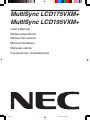 1
1
-
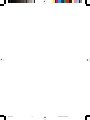 2
2
-
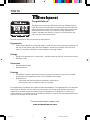 3
3
-
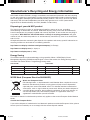 4
4
-
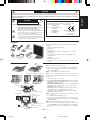 5
5
-
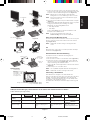 6
6
-
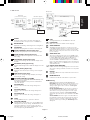 7
7
-
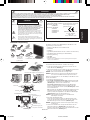 8
8
-
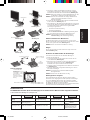 9
9
-
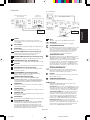 10
10
-
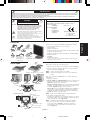 11
11
-
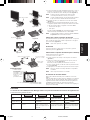 12
12
-
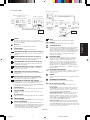 13
13
-
 14
14
-
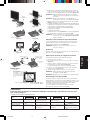 15
15
-
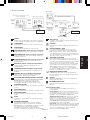 16
16
-
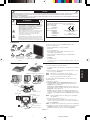 17
17
-
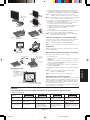 18
18
-
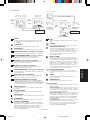 19
19
-
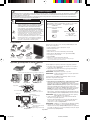 20
20
-
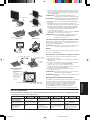 21
21
-
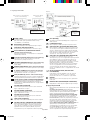 22
22
-
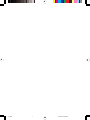 23
23
-
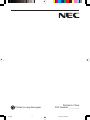 24
24
NEC LCD175VXM+ Le manuel du propriétaire
- Catégorie
- Affichages LED
- Taper
- Le manuel du propriétaire
- Ce manuel convient également à
dans d''autres langues
- italiano: NEC LCD175VXM+ Manuale del proprietario
- English: NEC LCD175VXM+ Owner's manual
- español: NEC LCD175VXM+ El manual del propietario
- Deutsch: NEC LCD175VXM+ Bedienungsanleitung
- русский: NEC LCD175VXM+ Инструкция по применению
Documents connexes
-
NEC LCD225WXM Manuel utilisateur
-
NEC MultiSync® LCD195NX Le manuel du propriétaire
-
NEC MultiSync® LCD195WXM Le manuel du propriétaire
-
NEC MultiSync® LCD175VXM Le manuel du propriétaire
-
NEC MultiSync® LCD175VXM Le manuel du propriétaire
-
NEC MultiSync® LCD225WNX Le manuel du propriétaire
-
NEC MultiSync® EA190M Le manuel du propriétaire
-
NEC MultiSync E233WMi Le manuel du propriétaire
-
NEC LCD175VXM Manuel utilisateur
-
NEC MultiSync® EX231W Le manuel du propriétaire